Notionのガントチャート。親子関係とグループを使ってすっきり。【タイムライン】【プロジェクト管理】

今回は、Notionでガントチャートを作る際、こうすればすっきりまとめられますよ。
というお話をします。
ポイントは親子関係とグループの活用です。
最終形はこんな感じ。
まずは、結論。
最終形はこんな感じです。どうでしょう。
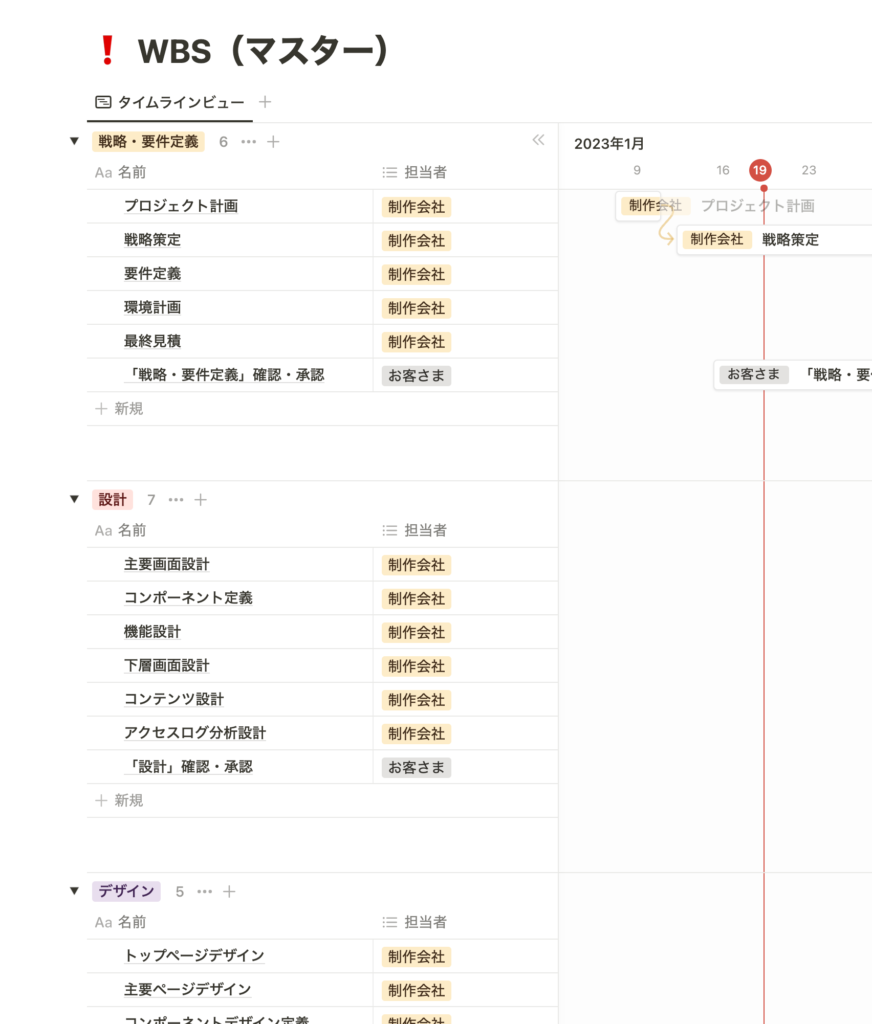
こちらは、とあるwebサイトのリニューアルプロジェクトをイメージして作りました。
「すっきり」とはいえ、タスクの量が多くなればそれなりに縦に長くはなります。
ポイントとして、以下2つのポイントを紹介します。
- プロジェクトのフェーズでタスクをグルーピング。
- タスクの親子関係を作ってタスクを階層化。
1. プロジェクトのフェーズでグルーピング。
グループというのは以下の画像で言うと、赤枠で囲まれた部分のことです。
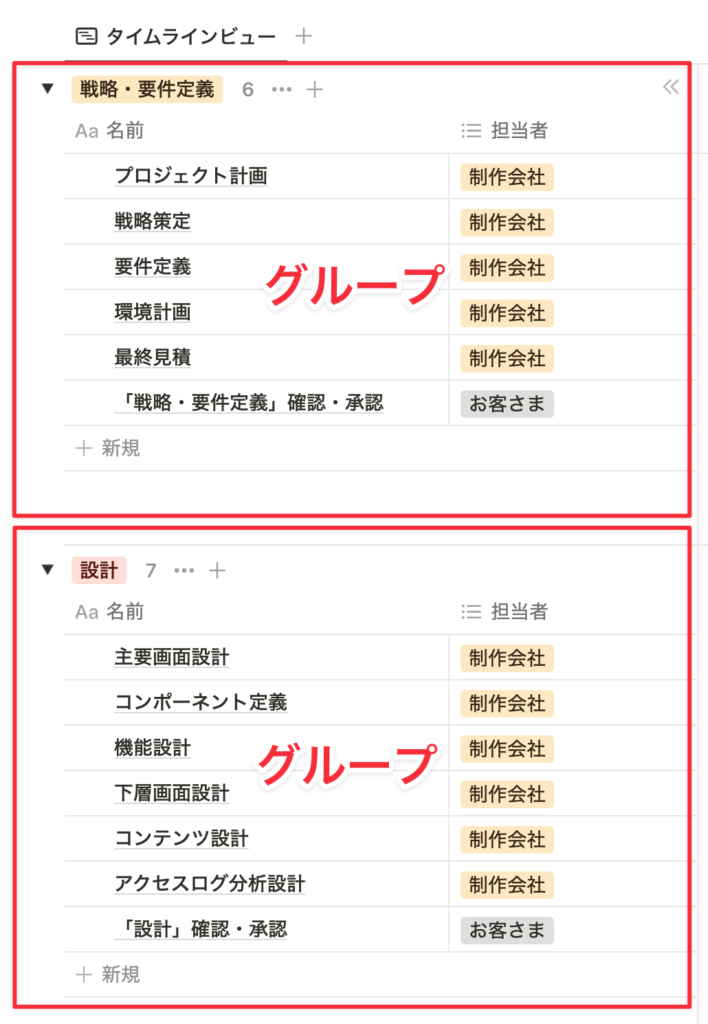
こうすることで、並列にタスクがズラーッと並ぶことがなくなります。
ではその作り方を紹介します。
1-1. グルーピングのキーとなる「フェーズ」でプロパティを作ります。
タスクのプロパティを1つ作ります。
そのプロパティは「セレクト」種別のものにします。
名称は「フェーズ」としました。
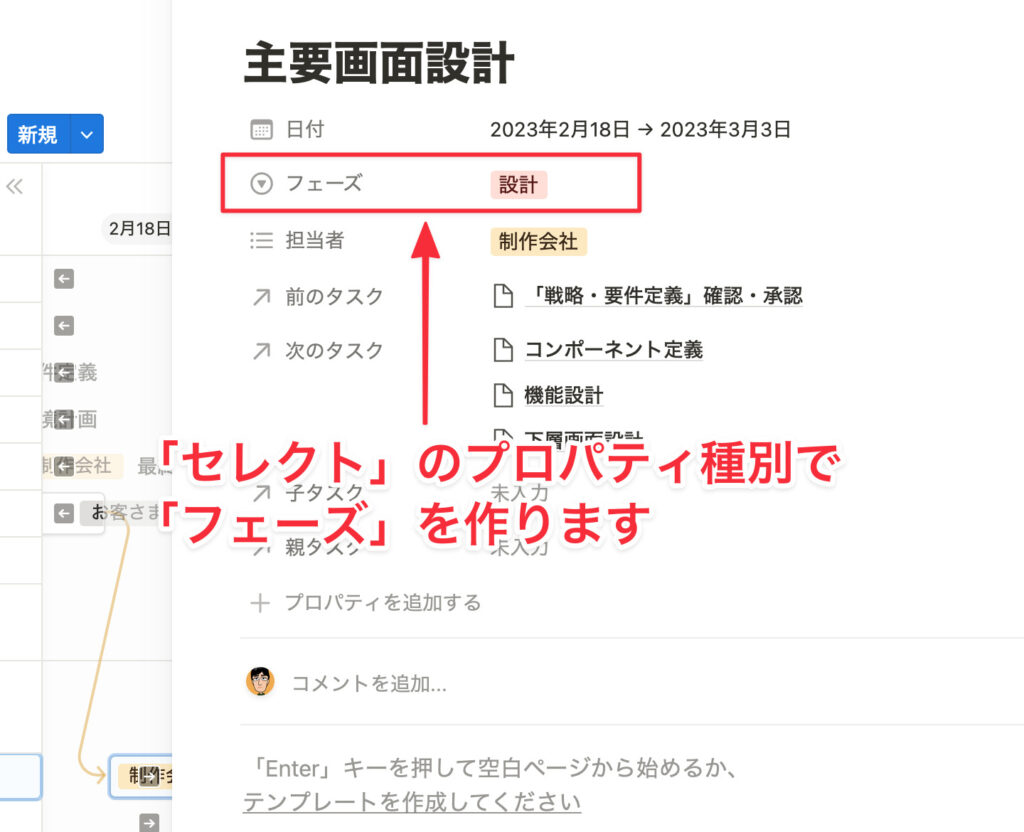
タスクは予め複数のものを準備しておくと、今後タスクを追加する際に後の設定が楽です。
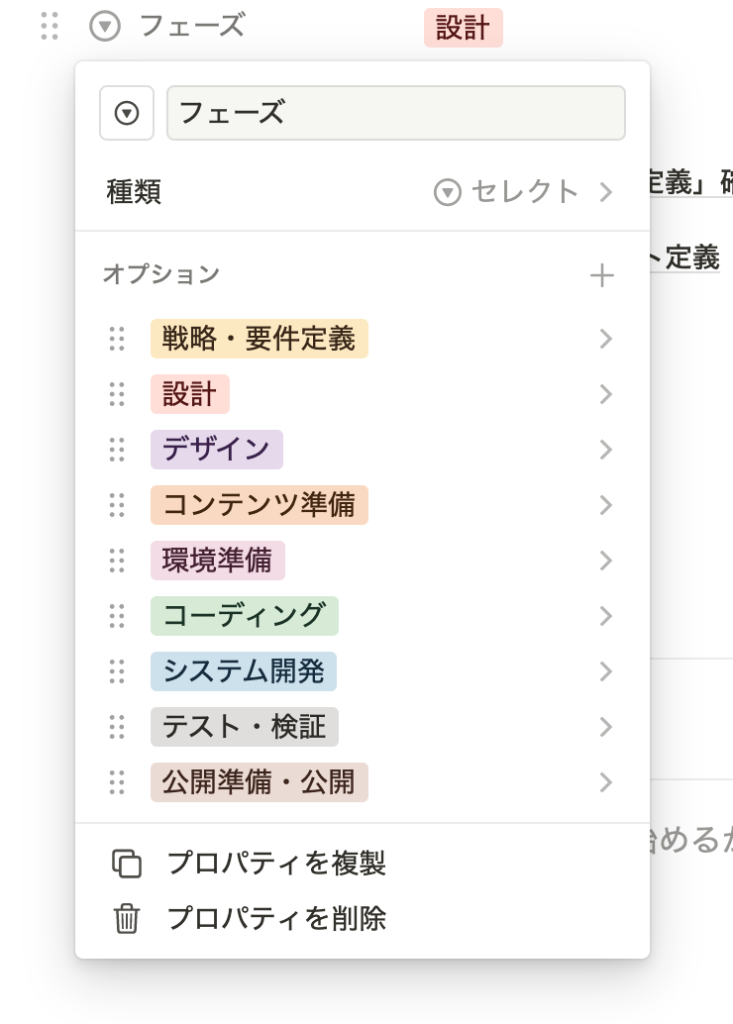
1-2. ビューのオプションから「グループ」を選択します。
画面上部に、ビューのオプションメニューがあります。
「…」ボタンから「グループ」を選択します。
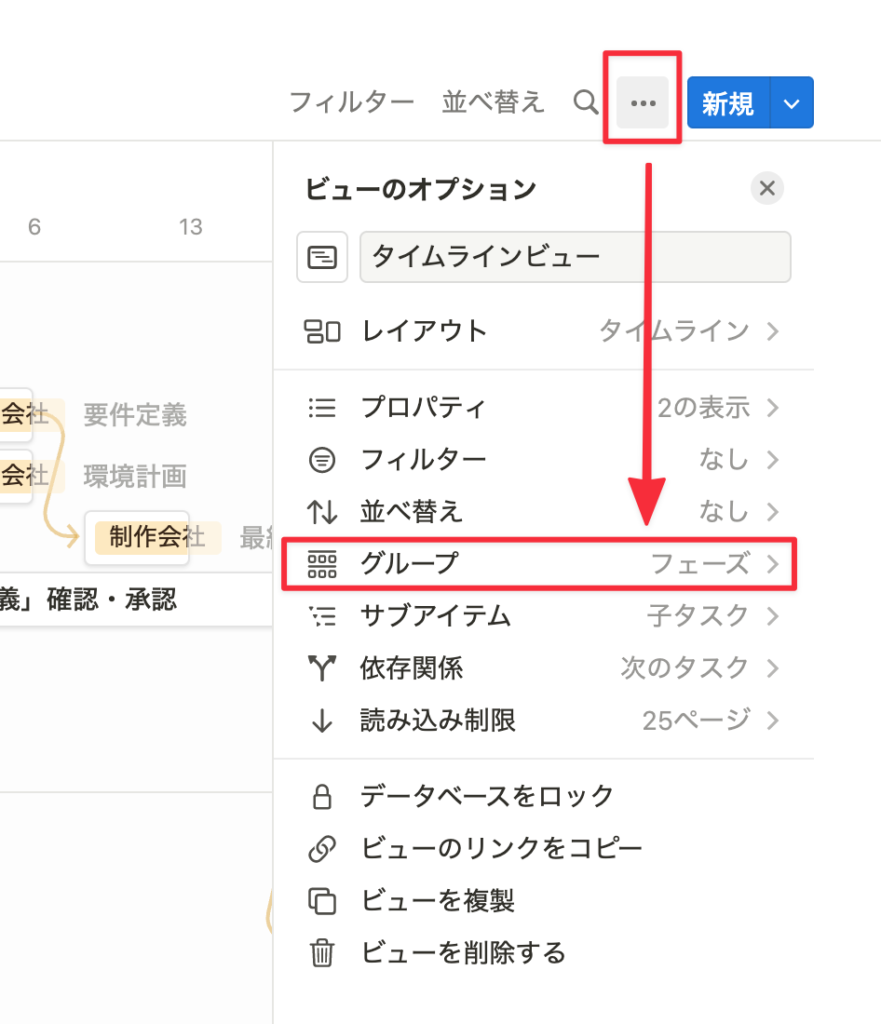
1-3. 作成した「フェーズ」プロパティを選択します。
タスクのプロパティ選択を求められますので、作成した「フェーズ」プロパティを選択します。
これは、「フェーズ」プロパティをキーにタスクをグループ化することを示しています。
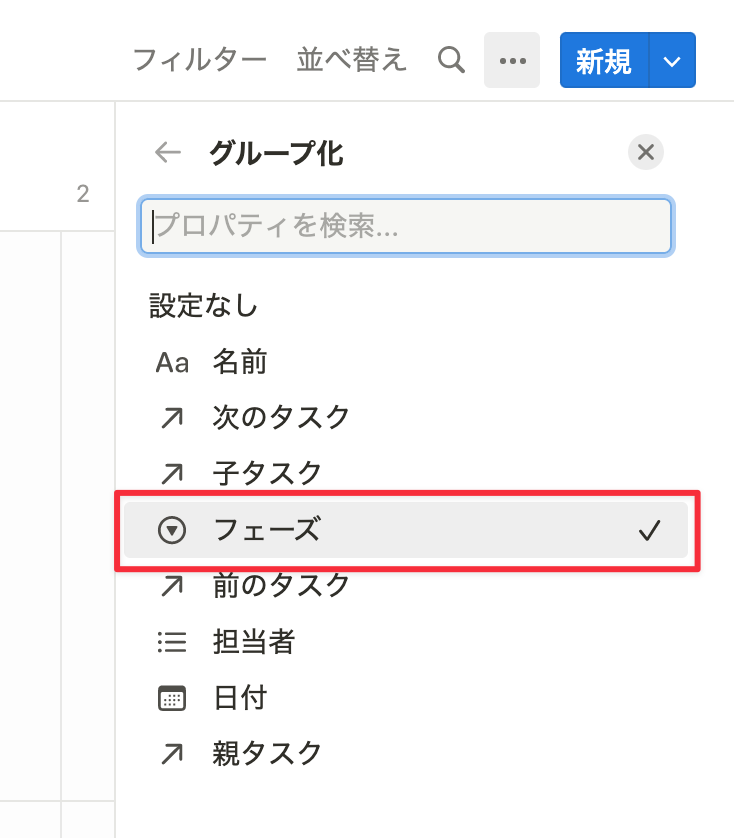
タスクのグループ化は以上です。
これをすることで、最初にお見せした、タスクのグルーピングが出来ます。
補足:グループの並べ替えは、ビューのオプションから。
グループそのものの並べ替えはビューのオプションから行います。
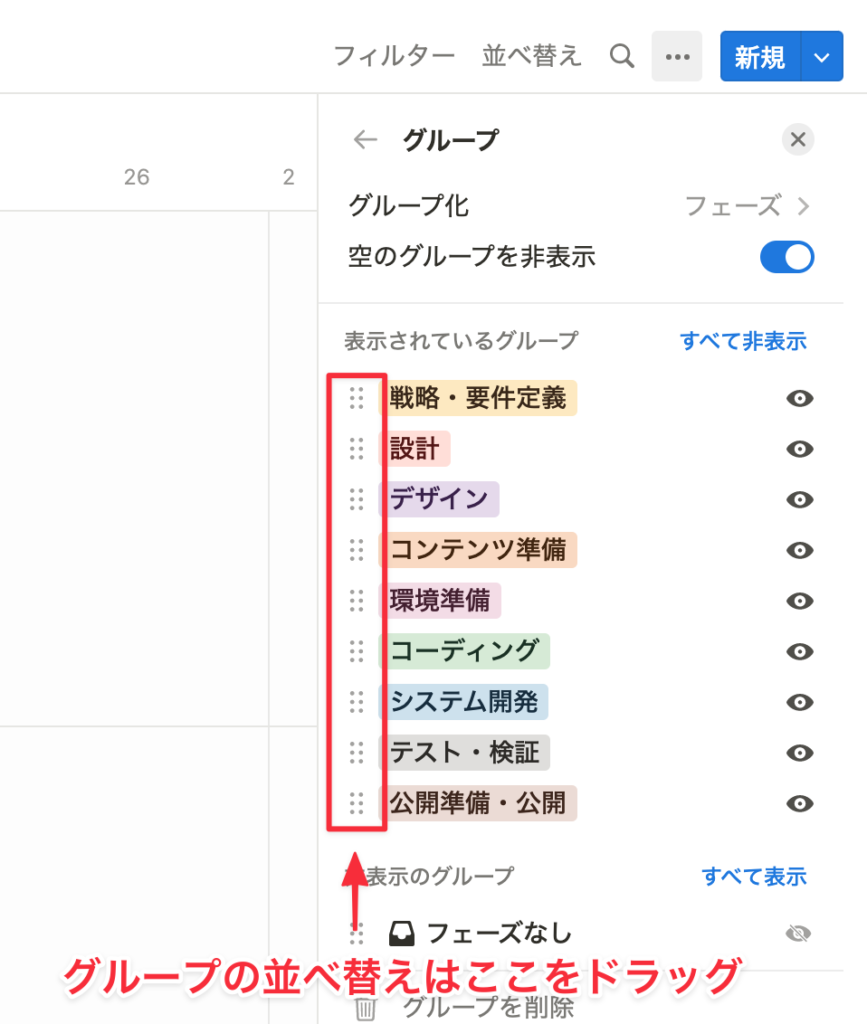
2. タスクの親子関係を作ってタスクを階層化。
次のタスクの親子関係についてです。
親子関係というのは以下の画像のところです。
「取材・撮影」というタスクの左にある三角形をクリックすると、このタスクにぶら下がるタスクが表示されました。
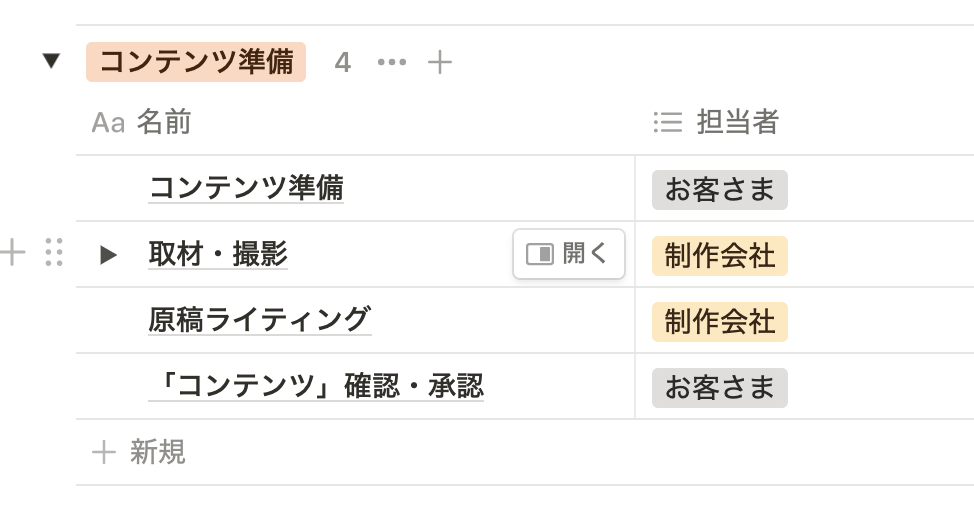
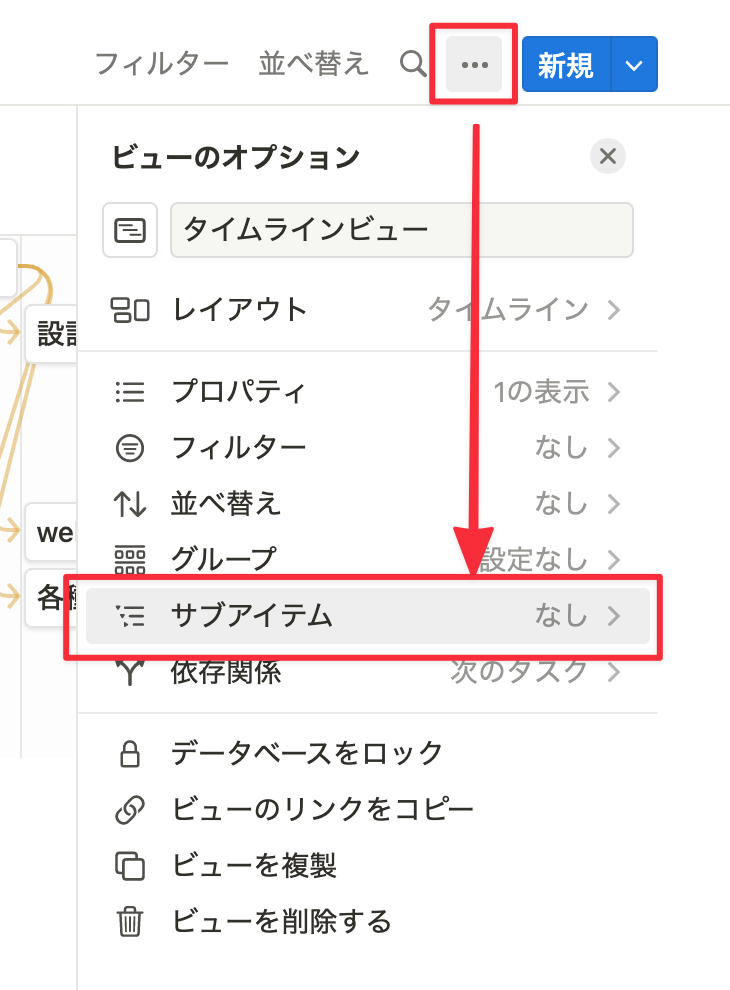
最初に紹介したグループには、特に親子関係のようなものは存在せず、「フェーズ」という独自のキーで括ったものですが、親子関係は、タスクの下に別のタスクが紐づく形になります。
上記の例では、「取材・撮影」というのものタスクですし、それにぶら下がっている「取材・撮影計画」「ヒアリング項目リスト」というのものタスクになります。
2-1. 「サブアイテム」で「新規リレーション」を作成。
画面上部のビューのオプションから「サブアイテム」を選択する。
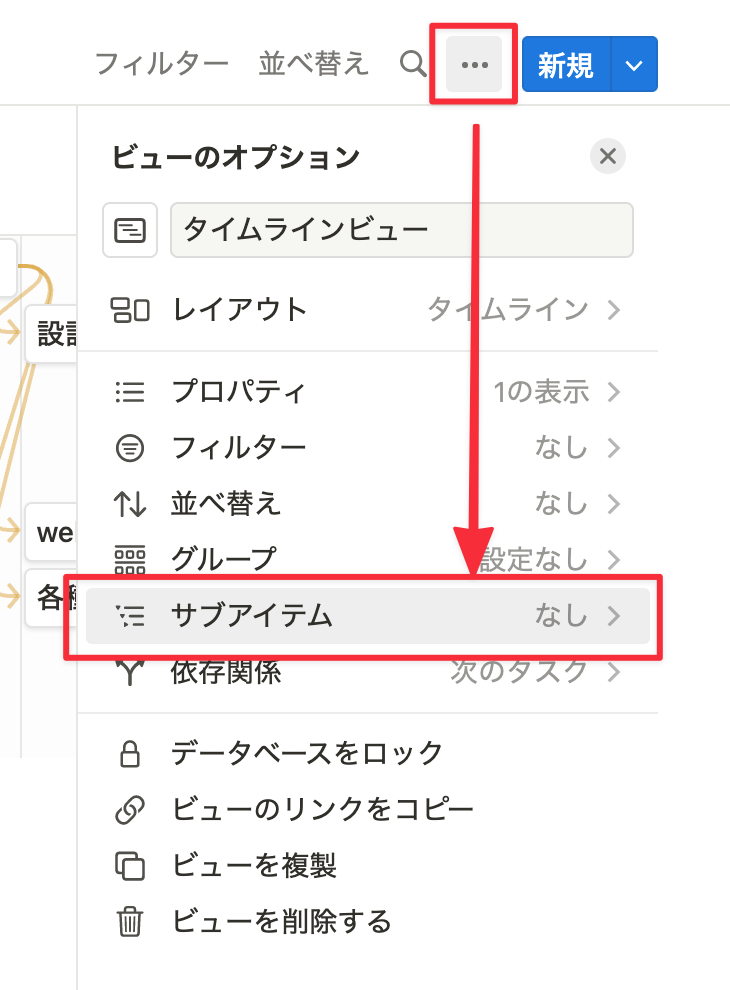
「新規リレーションを作成」を選択。
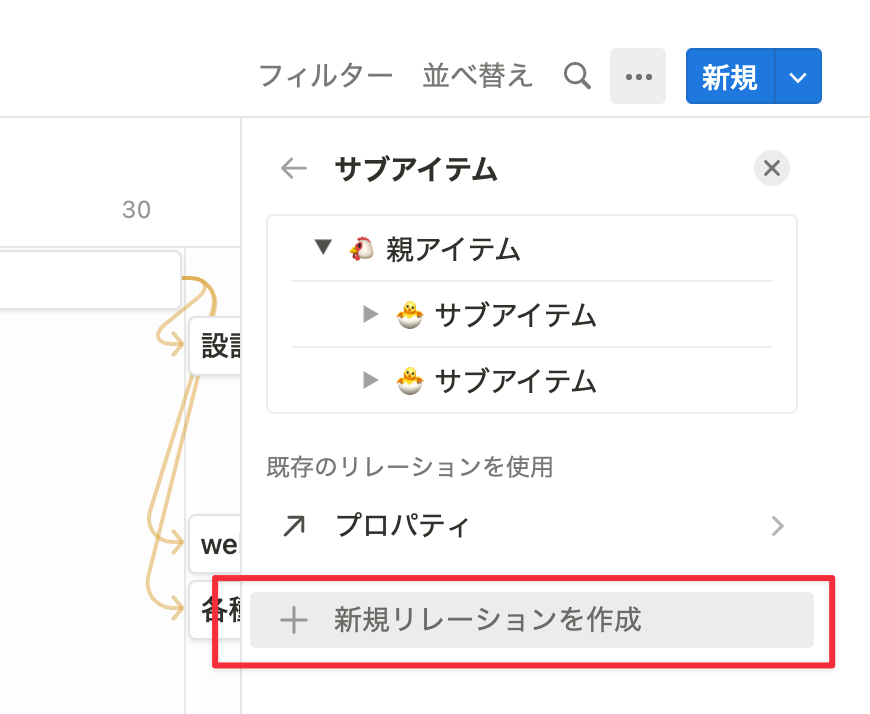
以下のような入力欄が表示されます。
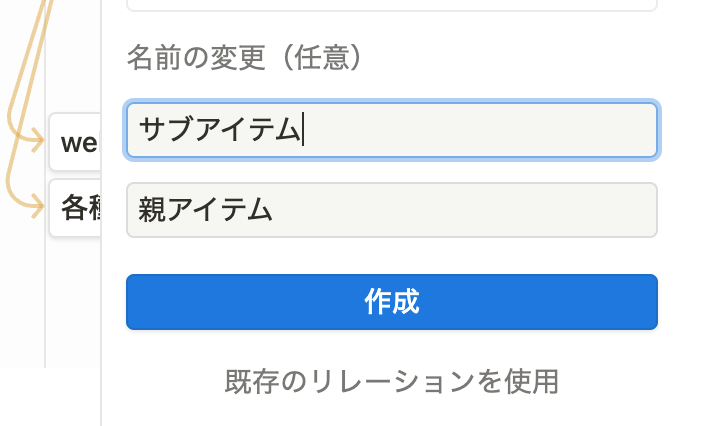
このままでも問題はないのですが・・・・
私はシンプルに、以下のように
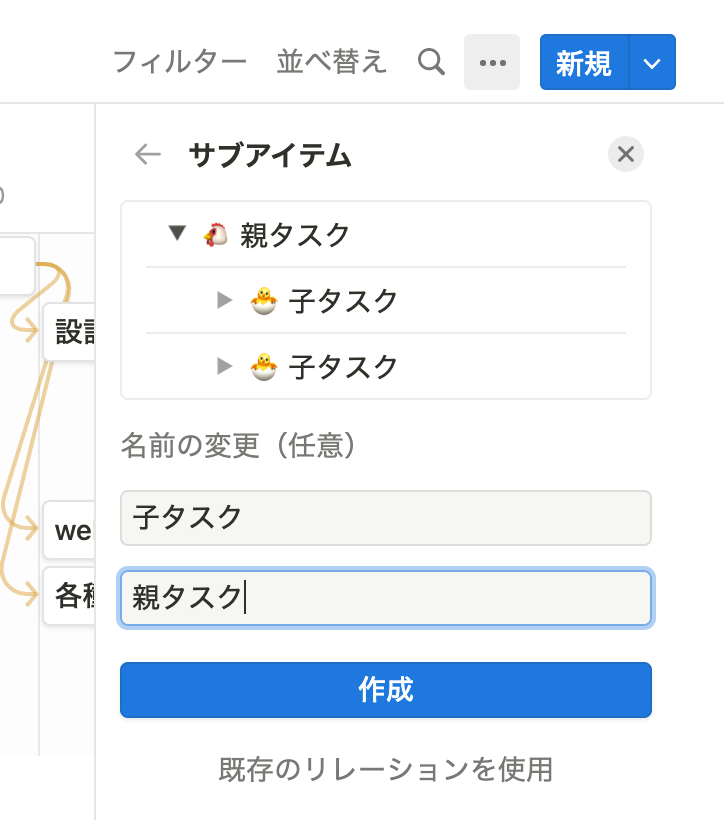
- 子タスク
- 親タスク
という名称に変更しました。ここはお好きにどうぞ。
テキスト入力欄の上部に、名称変更した親タスク、子タスクの関係がプレビューされています。
1-3. 親タスクの下に子タスクを作る。
実際に親タスクの下に子タスクを紐付ける形で作ってみます。
先ほど「サブアイテム」で「新規リレーション」を作っていれば、タスクにマウスオーバーするとタスク名の左側に三角形が表示されると思いますので、それをクリックします。
すると、「新規サブアイテム」というリンクが表示されるので、それをクリックします。
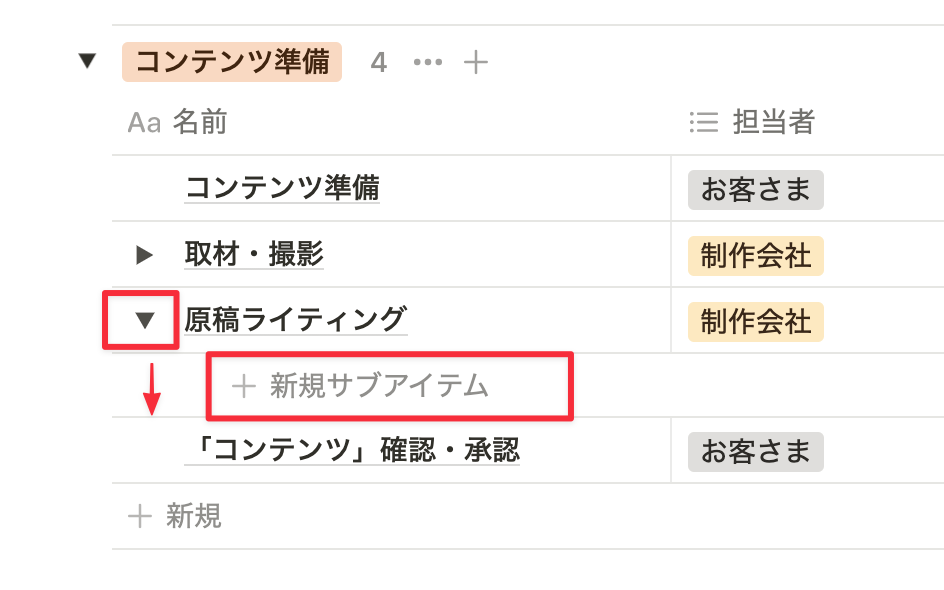
例えば・・ですが、「初稿」というタスクをつくりました。
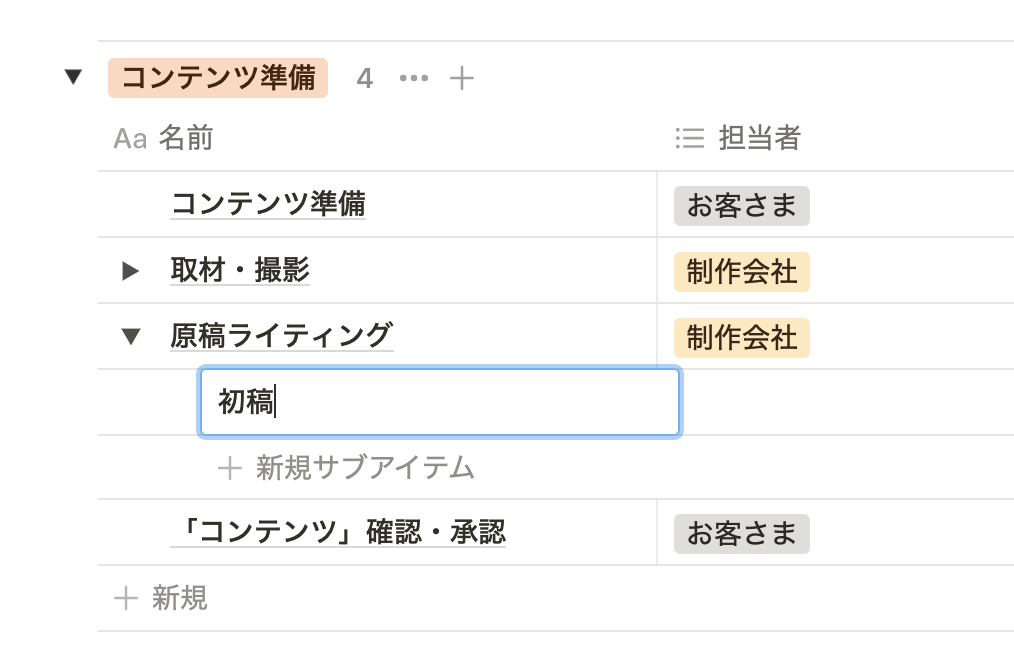
作成したサブアイテムは、他のタスクと同じ扱いになるので、プロパティ設定なども自由にできます。
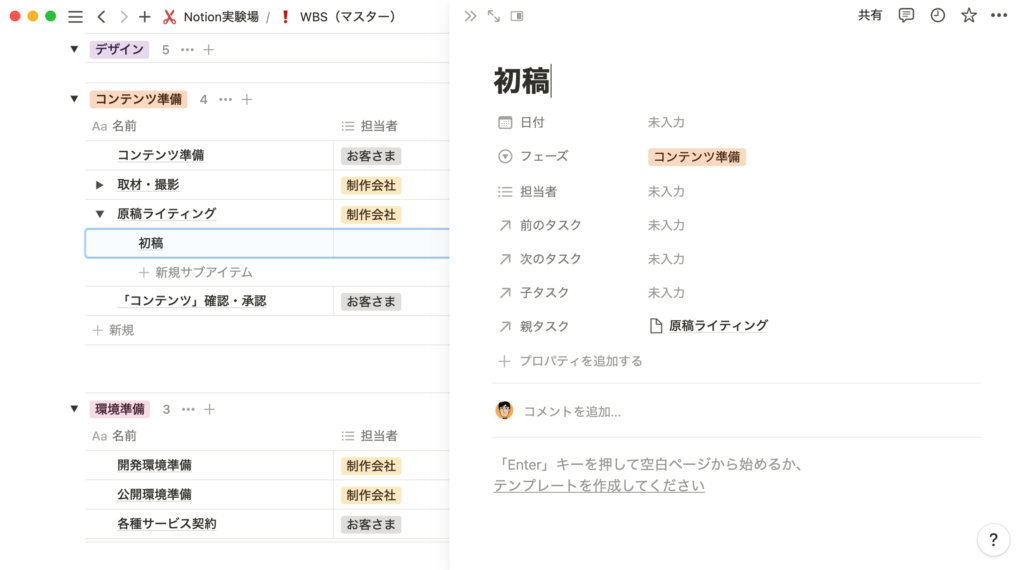
ちなみに、作成された「初稿」というタスクのページを見てみると、先程作成した「子タスク」、「親タスク」がプロパティの1つとして表示されており、自動的に、紐付けた「原稿ライティング」というタスクが「親タスク」に設定されています。
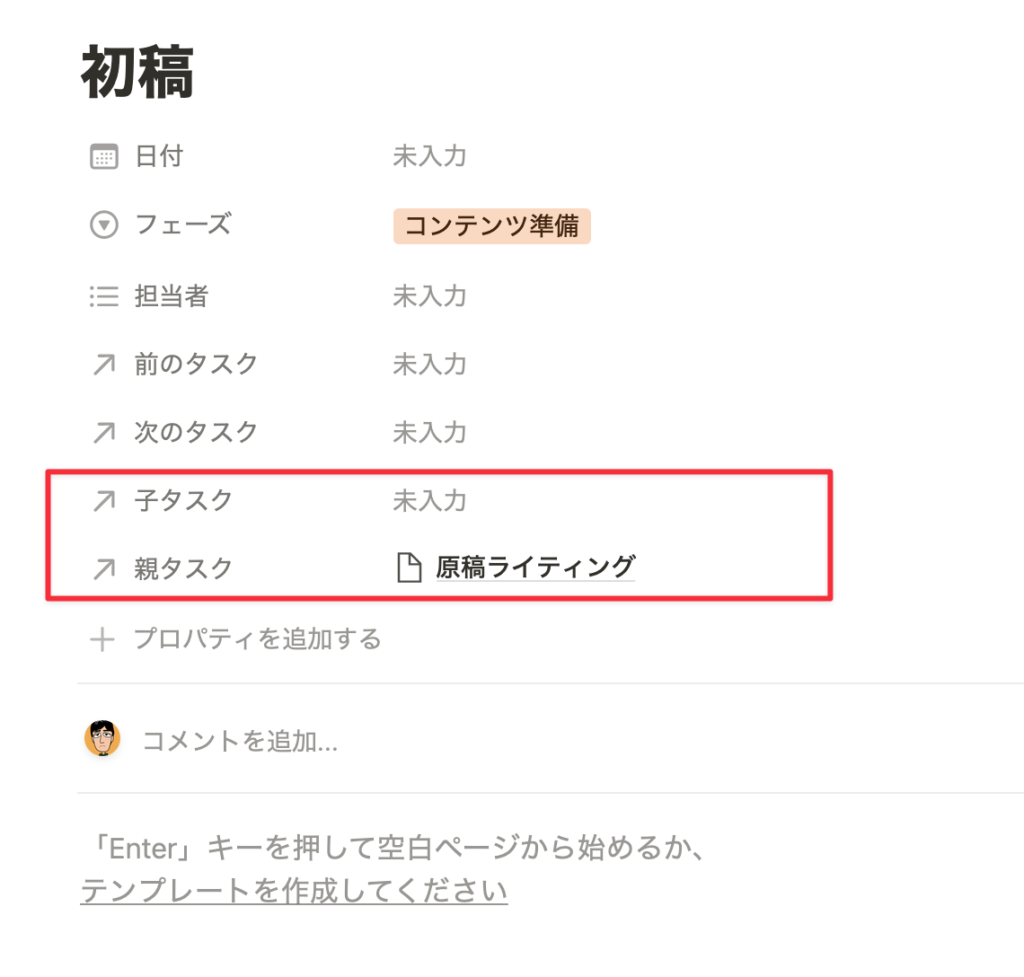
タスクの多いプロジェクト管理でもNotionは十分使える。
今回は、Notionのガントチャート利用において、たくさんのタスクがあるプロジェクト管理を行う際、「グループ」と「親子関係」を活用すると、すっきり管理できます、という内容を紹介しました。
以前に紹介した「依存関係」や「コメント機能」なども使えば、プロジェクト管理ツールとして、十分すぎるほど活用できると思います。
マジで今、使うことが多いBacklogからNotionへの変更を検討したい気分です。
































